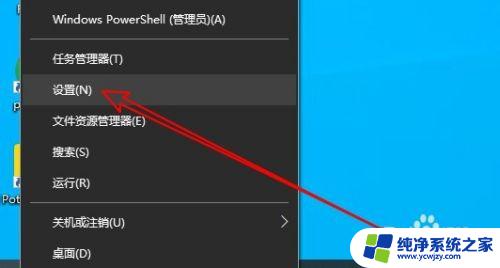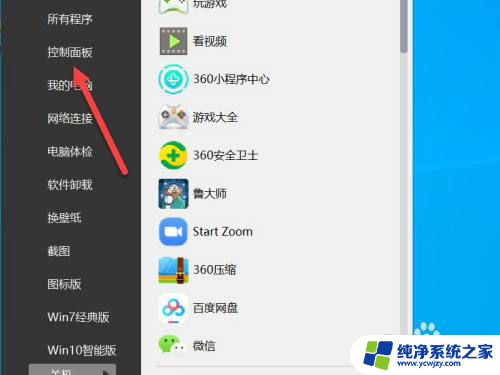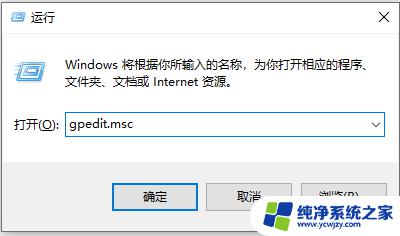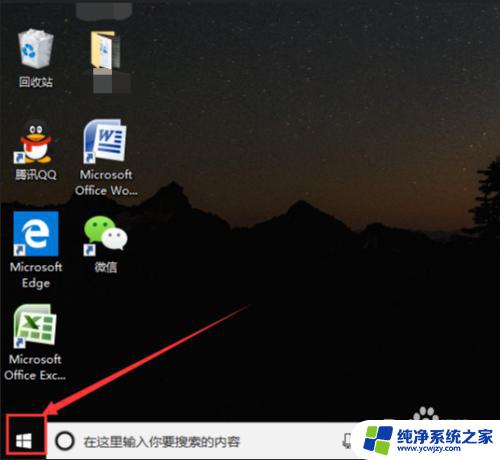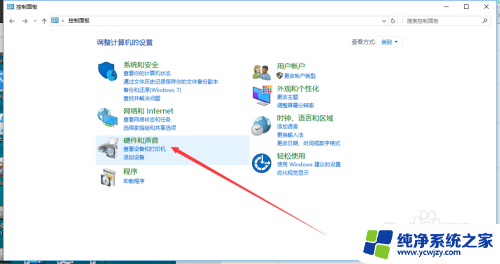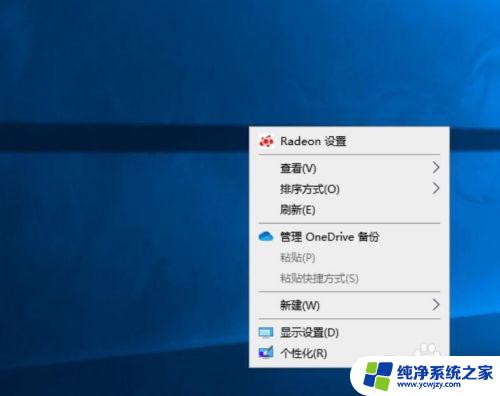win10电脑隔几秒自动刷新怎么回事
更新时间:2024-04-26 12:04:27作者:xiaoliu
Win10电脑桌面突然出现自动刷新的问题,让许多用户感到困惑和烦恼,这种情况可能会导致用户在使用电脑时遇到不便和影响工作效率。为了解决这一问题,我们可以尝试一些方法来排除可能的原因,比如检查系统更新、清理系统垃圾、关闭不必要的后台程序等。希望这些方法能帮助您解决Win10桌面自动刷新的困扰。
方法如下:
1.右键点击电脑桌面左下角【开始】,在弹出的菜单中点击【任务管理器】。

2.打开任务管理器,在【进程】下。右键点击【Windows资源管理器】。
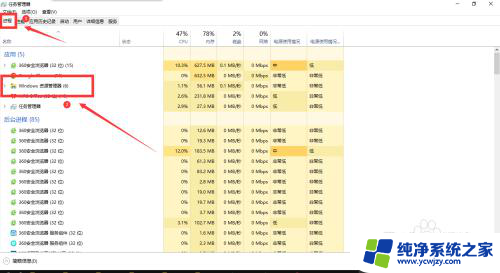
3.在弹出的菜单中,点击【结束任务】。
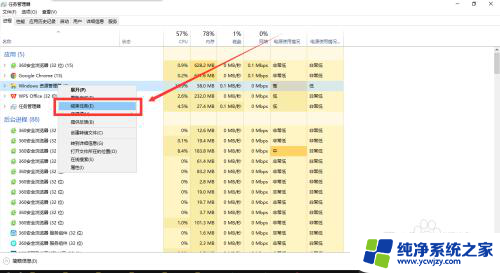
4.然后点击左上角的【文件】,在下拉选项中点击【运行新任务】。
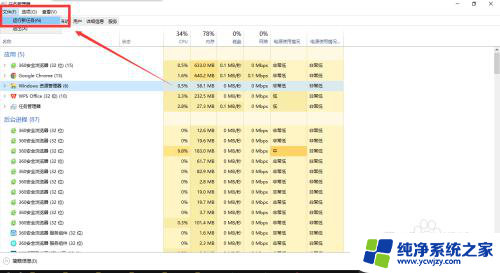
5.在弹出的对话框中,输入【explorer.exe】,点击【确定】。这样在使用电脑时就不会频繁的自动刷新桌面了。
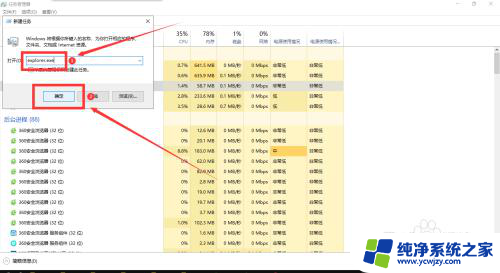
以上就是Win10电脑隔几秒自动刷新的解决方法,如果你也遇到了同样的问题,可以参照我的方法进行处理,希望对大家有所帮助。